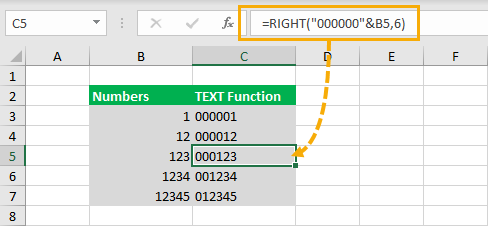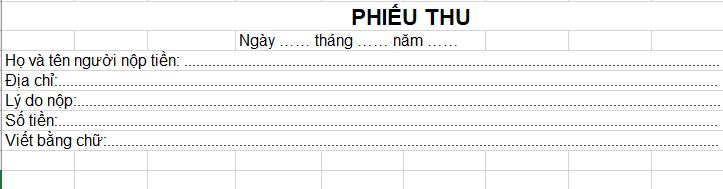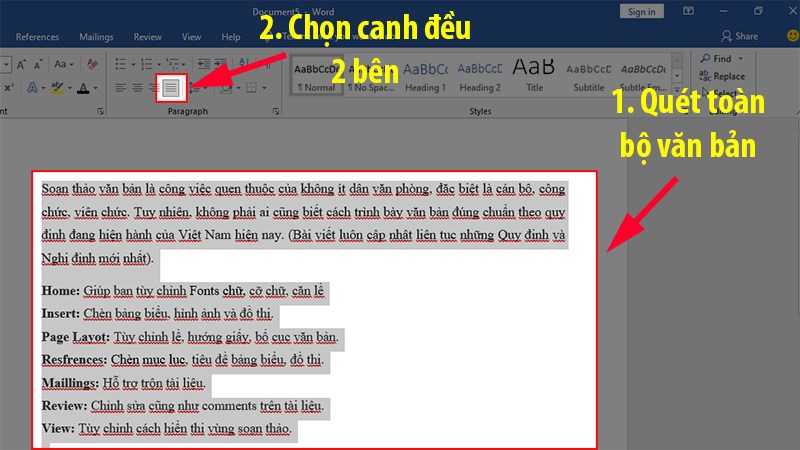Bạn là người mới làm quen với Photoshop và đang gặp khó khăn trong việc vẽ các đường thẳng trong Photoshop ? Bạn có muốn sử dụng các đường thẳng trong thiết kế của mình không? Để giải quyết vấn đề của bạn, trong bài viết này chúng tôi sẽ hướng dẫn bạn bốn cách nhanh chóng và dễ dàng để vẽ các đường thẳng trong Photoshop và cách tạo kiểu cho chúng.

Có nhiều cách để vẽ đường trong Photoshop và chúng tôi đã liệt kê bốn phương pháp được sử dụng phổ biến nhất cùng với một số mẹo về cách tạo kiểu cho chúng.
Cách 1: Sử dụng công cụ Line Tool
- Bước 1: Click vào công cụ Rectangle trên thanh công cụ, bạn sẽ thấy biểu tượng công cụ Line trong menu.
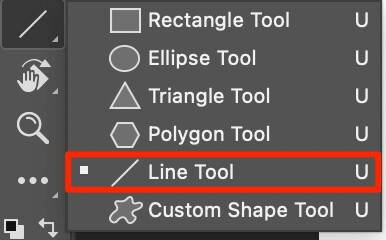
- Bước 2: Nhấp vào khung vẽ và kéo để vẽ một đường thẳng.
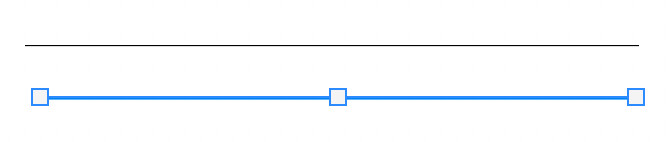
- Bước 3: Nếu bạn muốn vẽ một đường thẳng nằm ngang, hãy giữ phím Shift , nhấp vào khung vẽ và kéo nó sang bên phải. Để vẽ một đường thẳng đứng, giữ phím Shift , nhấp và kéo xuống.
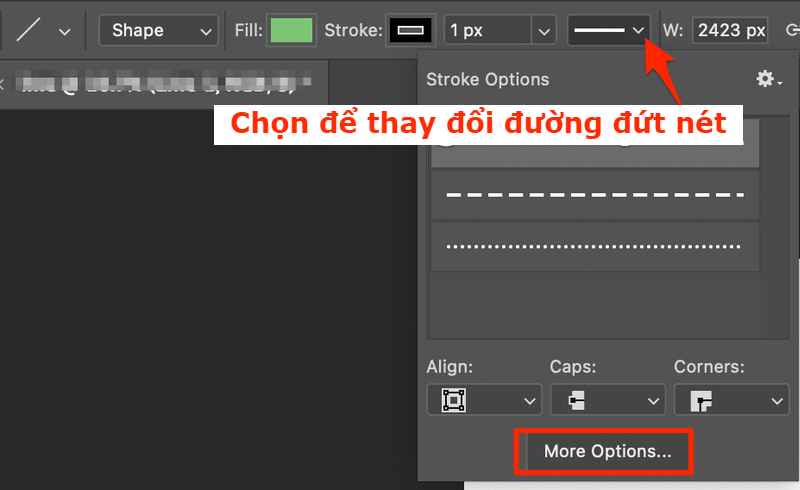
Cách 2: Sử dụng công cụ Brush
- Bước 1: Chọn công cụ Brush từ thanh công cụ.
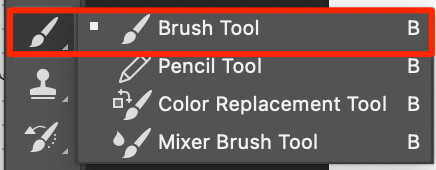
- Bước 2: Chọn kiểu cọ vẽ từ bảng Brushes. Nếu bạn chưa thiết lập bảng Brushes , bạn có thể mở nó bằng cách chọn Window > Brushes .
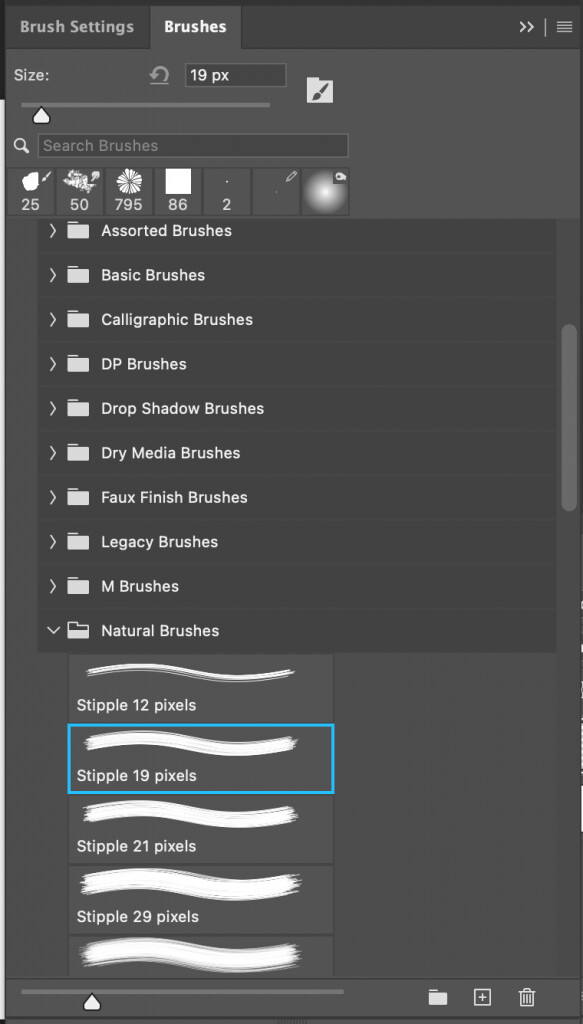
- Bước 3: Đặt kích thước cọ vẽ.
- Bước 4: Giữ phím Shift , nhấp và kéo để vẽ một đường cọ thẳng.
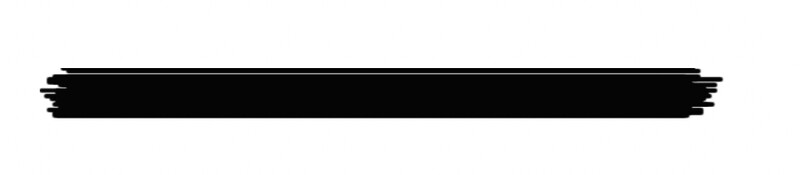
Nếu bạn muốn thay đổi màu, hãy chọn đường bạn đã vẽ bằng công cụ Brush , đi tới bảng Layers và thêm màu tô hoặc lớp phủ màu .
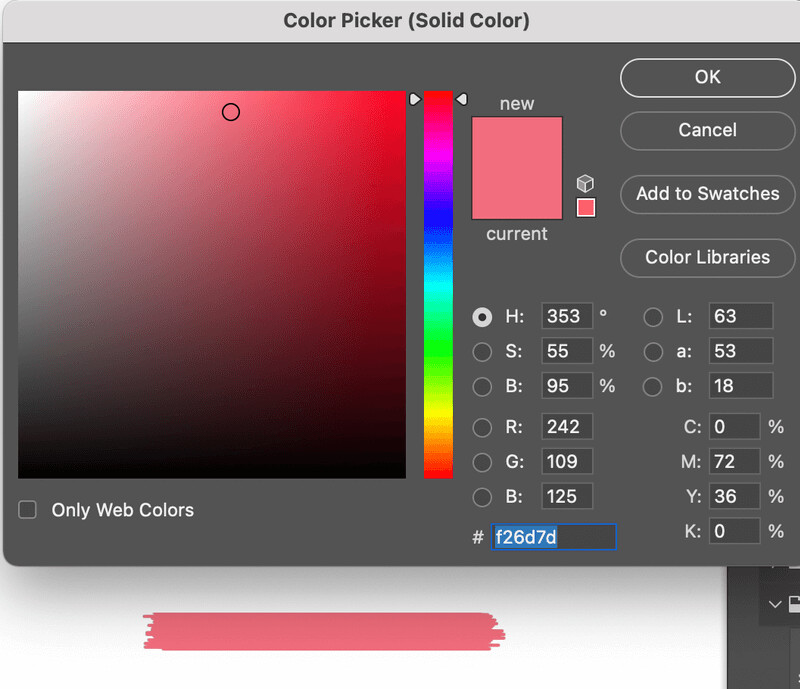
Cách 3: Công cụ Pen Tool
- Bước 1: Chọn Công cụ Pen .

- Bước 2: Nhấp vào khung vẽ để thêm điểm neo và bắt đầu đường dẫn.
- Bước 3: Nhấn lần nữa để thêm điểm neo khác. Photoshop sẽ tự động tạo một đường thẳng giữa hai điểm neo. Nếu bạn muốn có một đường ngang, hãy giữ phím Shift trong khi nhấp chuột.

- Bước 4: Nhấn phím Return để hoàn thành đường dẫn.
Tương tự như công cụ Line, bạn có thể tạo các đường nét đứt hoặc chấm.
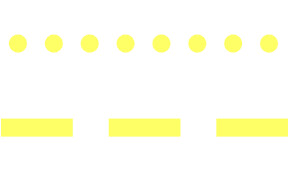
Cách 4: Sử dụng công cụ Pencil Tool
- Bước 1: Chọn công cụ Pencil .
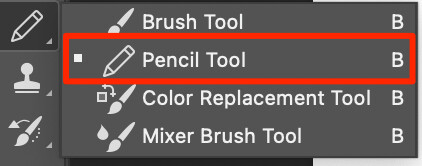
- Bước 2: Đặt kích thước đường kẻ của bạn và chọn màu.
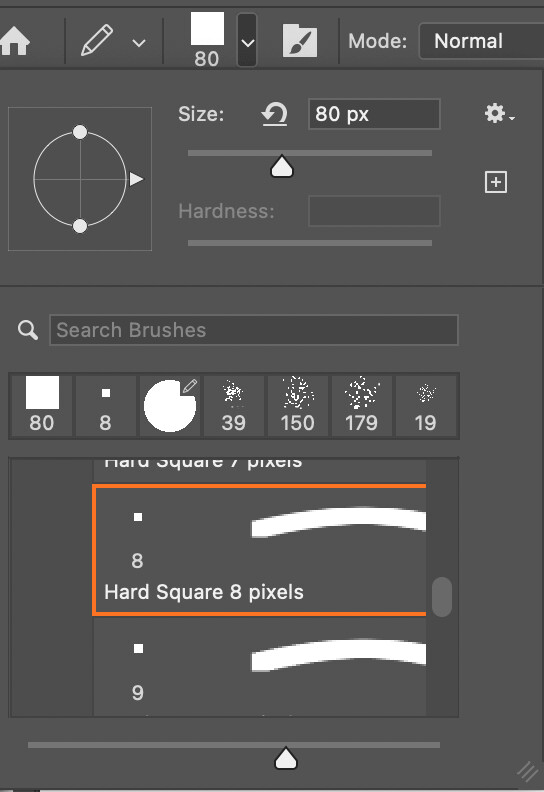
- Bước 3: Giữ phím Shift , click vào khung vẽ và kéo để vẽ một đường thẳng.
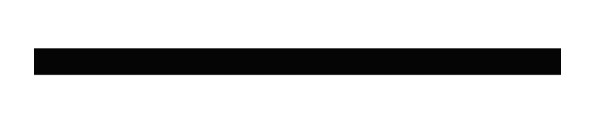
Tương tự như công cụ Brush, bạn có thể sử dụng công cụ Pencil để tạo các đường trang trí. Điều chỉnh kích thước bút chì và vẽ các đường và dấu chấm.
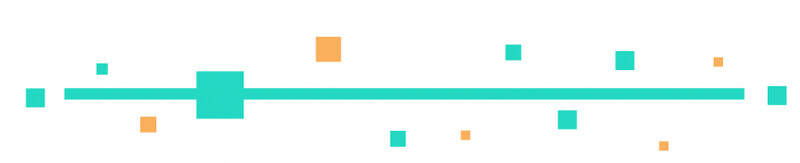
Một số lưu ý nhanh:
- Bạn có thể vẽ các đường thẳng trong Photoshop bằng bất kỳ công cụ nào ở trên bằng phím Shift .
- Công cụ Line được tạo ra để vẽ các đường thẳng.
- Công cụ Brush cho phép bạn tạo những nét vẽ lạ mắt, còn công cụ Pen rất tuyệt vời khi bạn muốn kết hợp các đường thẳng và đường cong trong cùng một bản vẽ.
- Công cụ Pencil vẫn có thể vẽ được đường thẳng nhưng ít người sử dụng
Như vậy, chỉ với 4 cách được chúng tôi trình bày trong bài viết này, các bạn đã có thể vẽ đường thẳng trong Photoshop một cách đơn giản và sáng tạo để áp dụng vào những bức ảnh, tác phẩm của mình. Nếu bạn thấy bài viết này hữu ích hãy để lại bình luận và chia sẻ nhé. Chúc may mắn!